win10系统进入安全模式黑屏 win10进入安全模式黑屏解决方法
发布时间:2018-06-01 13:15 来源:www.ushendu.com
一般系统在出现一些问题时,我们可以选择进入安全模式来解决。而最近有一些win10用户在开机时遇到了电脑黑屏的情况,出现了安全模式黑屏了的情况,只有鼠标能动。当win10安全模式黑屏时我们要怎么解决呢?下面就让我们一起来看看win10安全模式黑屏的解决方法。
解决步骤
1、开机进入系统长按电源键关机然后开机,重复三次左右。
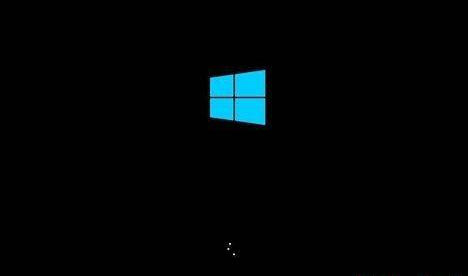
2、看到高级选项界面 点击高级选项-->疑难解答-->高级选项-->命令提示符。
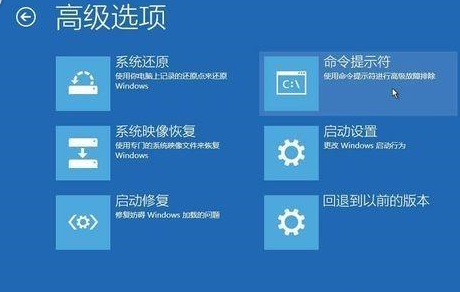
3、在提示符中输入:
C: ※定位到系统当前的盘符(这里不一定是C)
cd windows\system32\config
md backup
copy *.* backup
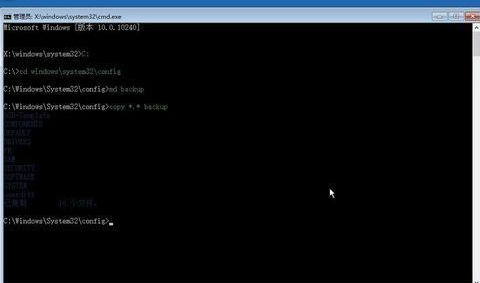
4、在提示符中输入:
cd regback
copy *.* ..
a
退出命令提示符。
关闭电脑,开机(如果是驱动导致黑屏的 进入桌面后卸载旧驱动,重启 安装好对应的驱动)。
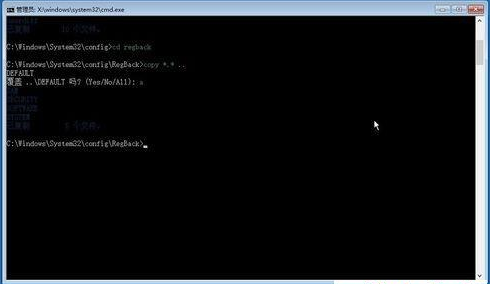
以上就是win10进入安全模式黑屏解决方法的全部内容了,如果你的电脑在安全模式的时候黑屏了,这篇文章就可以帮助到你哦!更多实用教程请关注u深度官网。






